نحوه فشرده سازی فایل های MOV در ویندوز ، مک ، آیفون و آندروید
MOV یک قالب پرونده اختصاصی اپل است که می توان آن را به عنوان قالب پرونده QuickTime نامید. برای رفع مشکل ناسازگاری می توانید فیلم را به فرمت QuickTime MOV تبدیل کنید. با این حال ، فیلم ها با فرمت MOV همیشه در اندازه پرونده های بزرگ هستند. آیا می توان فیلم های بزرگ MOV را بدون از دست دادن کیفیت فشرده کرد؟ البته پاسخ مثبت است. شما می توانید فیلم های QuickTime MOV را با 4 روش مختلف به اندازه پرونده های کوچک تبدیل کنید. 4 روش فشرده سازی فیلم MOV زیر کاملاً رایگان و بی خطر هستند.
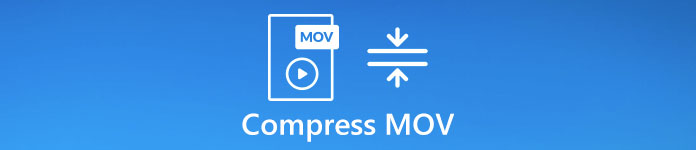
قسمت 1: نحوه فشرده سازی دسته ای فایلهای MOV به صورت رایگان
اگر می خواهید یک فیلم 1 گیگابایتی را به 10 مگابایت فشرده کنید ، می توانید برای کمک به FVC Free Video Compressor مراجعه کنید. اگر شما نیاز به فشرده سازی همزمان چندین فیلم بزرگ 1 گیگابایتی دارید ، چه می کنید؟ خوب، کمپرسور رایگان فیلم FVC همچنین می تواند راه حل قابل اعتماد شما باشد. پشتیبانی از فشرده سازی دسته ای به کاربران امکان می دهد تا همزمان پرونده های MOV نامحدود را در مرورگرهای Mac و Windows فشرده کنند.
هیچ علامت گذاری یا خرید مخفی وجود ندارد. برای فشرده سازی سریع فایل های ویدئویی QuickTime می توانید 30 برابر سریعتر فشرده سازی داشته باشید. با پشتیبانی گسترده از قالب های رسانه ای ، می توانید فایل های QuickTime MOV را به راحتی به قالب های دیگر تبدیل کنید. در اینجا مهمترین دلایلی وجود دارد که می تواند بهترین کمپرسور فیلم MOV شما باشد.
1. دسته ای فایل های MOV را فشرده کنید.
2. نسبت فشرده سازی فیلم MOV را آزادانه کنترل کنید.
3. در فیلم خروجی MOV QuickTime هیچ علامت متصل نشده است.
4. سرعت 30 برابر سریعتر از سایر کمپرسورهای ویدئویی.
5. 100% رایگان برای استفاده.
6. بدون تبلیغات ، پنجره های بازشو ، جاسوس افزار یا بدافزار.
مرحله 1: کمپرسور فیلم آنلاین را باز کنید. کلیک پرونده را برای فشرده سازی اضافه کنید. در اعلان پنجره بازشو ، کلیک کنید دانلود برای نصب سریع پرتاب

گام 2: مرور و اضافه کردن پرونده های MOV به این کمپرسور ویدئویی رایگان بصورت آنلاین. می توانید نوار لغزنده کنار را تنظیم کنید اندازه برای کنترل کوچک بودن فایل ویدئویی MOV شما.

مرحله 3: برای تغییر وضوح تصویر ، لیست وضوح را باز کنید. همچنین روشی قابل اجرا برای کوچک کردن فیلم MOV شماست.

مرحله 4: کلیک فشرده کردن در گوشه پایین سمت راست پوشه خروجی را تنظیم کرده و کلیک کنید باز کن. سرانجام ، منتظر بمانید تا فشرده سازی QuickTime MOV کامل شود.
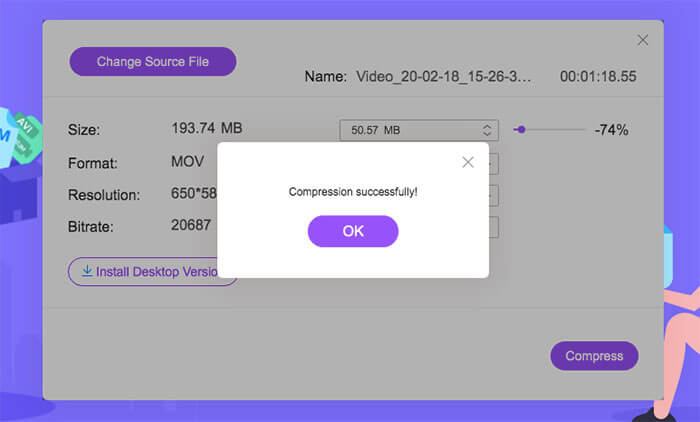
قسمت 2: نحوه فشرده سازی فایل MOV با iMovie
اگر iMovie را روی رایانه خود نصب کرده اید ، می توانید فیلم QuickTime MOV خود را نیز کوچکتر کنید. استفاده از iMovie در iPhone iPhone ، iPad و Mac رایگان است. بنابراین می توانید با استفاده از iMovie فیلم های MOV را در Mac فشرده کرده و ویرایش فیلم را به صورت رایگان انجام دهید.
مرحله 1: iMovie را باز کنید. کلیک وارد کردن فیلم تا فیلم MOV خود را به iMovie اضافه کنید.
گام 2: انتخاب کنید اشتراک گذاری از فایل لیست سپس انتخاب کنید فایل... از زیر منوی آن
مرحله 3: پنجره جدیدی در iMovie وجود خواهد داشت. با استفاده از می توانید اندازه پرونده MOV را کاهش دهید وضوح, کیفیت و فشرده کردن.
مرحله 4: کلیک بعد برای تایید. نام پرونده و پوشه خروجی را وارد کنید. در آخر ، کلیک کنید صرفه جویی برای بارگیری فیلم فشرده شده QuickTime خود. (فیلم QuickTime خود را به MP4 تبدیل کنید اینجا)
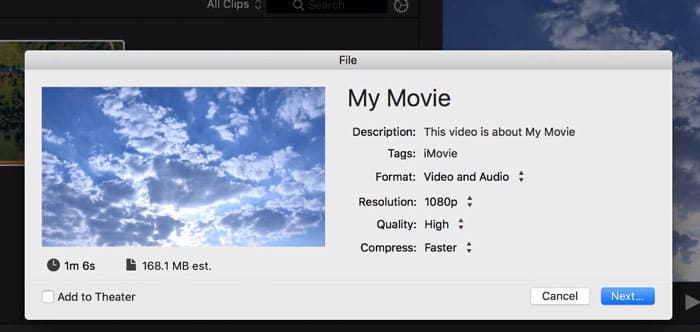
قسمت 3: نحوه فشرده سازی فایل های MOV در آیفون
همانطور که در بالا ذکر شد ، شما می توانید یک فایل ویدیویی MOV را در iPhone با استفاده از برنامه iMovie فشرده کنید. یا می توانید از ترفندهای دیگری استفاده کنید تا ویدیوی MOV خود را کوچکتر از قبل کنید.
1. برای فشرده سازی آنلاین فیلم QuickTime از کمپرسور فیلم آنلاین استفاده کنید.
2. از یک برنامه کمپرسور ویدئو استفاده کنید. به عنوان مثال ، شما می توانید استفاده کنید فشرده سازی فیلم - کوچک کردن Vids برای فشرده سازی .mov در آیفون به صورت رایگان.
3. اگر از iPhone برای ضبط فیلم استفاده می کنید ، می توانید به تنظیمات و پیدا کردن دوربین. نمایه پایین تری را در انتخاب کنید ضبط تصویر و گزینه های Slo-mo را ضبط کنید.
قسمت 4: نحوه فشرده سازی فایلهای MOV در Android
سپس در مورد فشرده سازی فیلم های MOV در تلفن یا رایانه لوحی Android خود چطور؟ آیا برنامه کوچک کننده اندازه ویدیوی خوبی برای کوچک کردن ویدیو وجود دارد که در Android بسیار بزرگ باشد؟ برای فشرده سازی فایل های MOV به صورت رایگان در Android ، می توانید از Video Compressor ، VidTrim و Youcut استفاده کنید. این apk کمپرسور ویدئو دارای رتبه بندی بالا در فروشگاه Google Play است.
علاوه بر این ، شما می توانید تبدیل MOV به MP4 یا با فرمت FLV برای فشرده سازی فیلم ها در Android. اگر مشکلی ندارید ، می توانید فیلم MOV را برش دهید و قطعات ناخواسته را حذف کنید. بدیهی است که یک فیلم MOV با صفحه نمایش کوچکتر قطعاً کوچکتر از قبل است.
قسمت 5: سQالات متداول فشرده سازی فایلهای ویدئویی MOV
آیا می توانید بدون از دست دادن کیفیت ، یک ویدیو را برای YouTube فشرده کنید؟
آره. اگر فیلم شما بیش از 12 ساعت یا بیشتر از 128 گیگابایت است ، باید اندازه ویدیو را به صورت دستی کاهش دهید. یا YouTube آن را با کدک H.264 رمزگذاری می کند. اما بارگیری و بارگذاری یک فیلم بزرگ YouTube به زمان بیشتری نیاز دارد. بنابراین می توانید از FVC Free Video Compressor یا iMovie برای کاهش اندازه MB فیلم ویدیویی MOV استفاده کنید.
آیا می توانید فیلم 1 MOV MOV را به 10 مگابایت فشرده کنید؟
آره. شما باید یک کمپرسور فایل ویدیویی انتخاب کنید که بتواند میزان فشرده سازی فیلم را تنظیم کند. از آنجا که اکثر کمپرسورهای ویدئویی آنلاین ، یک پرونده ویدئویی MOV را با اندازه 40% یا کمتر کوچک می کنند. برای فشرده سازی یک ویدیوی بسیار بزرگ ، می توانید روی پایین پیکان در سمت راست اندازه که در کمپرسور رایگان فیلم FVC.
چگونه فایل های MOV را برای ایمیل فشرده کنیم؟
شما نباید فیلم های QuickTime MOV را بیش از 25 مگابایت فشرده کنید. مهم نیست که شما از یک برنامه کمپرسور ویدئو یا کمپرسور ویدئو رایگان آنلاین استفاده می کنید ، فقط MOV را کمتر از 25 مگابایت کاهش دهید.
این همه برای فشرده سازی رایگان فایل های MOV در رایانه یا تلفن همراه شماست. حداکثر محدودیت اندازه پرونده یا علامت مشخصی ندارد. می توانید فیلم ها را در MOV فشرده کنید ، MP4 و فرمت های دیگر. اگر س anyال یا پیشنهادی دارید ، می توانید با ما تماس بگیرید.



 Video Converter Ultimate
Video Converter Ultimate ضبط صفحه
ضبط صفحه



